Как принимать платежи с помощью Stripe на вашем сайте
Опубликовано: 2020-03-11Вы хотите легко зарабатывать деньги на своем веб-сайте WordPress, используя Stripe для сбора платежей?
Поскольку не у всех есть учетная запись PayPal, было бы разумно разрешить людям использовать свою кредитную карту или банковский счет для покупки услуг или товаров в вашем бизнесе в Интернете - и Stripe позволяет вам это делать.
В этом посте мы покажем вам, как именно принимать платежи с помощью Stripe на вашем веб-сайте WordPress.
Нажмите здесь, чтобы начать принимать Stripe на ваших формах прямо сейчас
Вот содержание, которое поможет вам легко ориентироваться в этом руководстве:
- Подключите Stripe к вашему сайту WordPress
- Добавьте полосу в свои формы
- Настройка периодических платежей или платежей по подписке (необязательно)
- Настройка условной логики для платежей (необязательно)
Зачем принимать онлайн-платежи с помощью Stripe?
Stripe - это система онлайн-платежей для онлайн-бизнеса.
PayPal позволяет людям оплачивать товары в Интернете с номерами кредитных карт или без них, но для этого у каждого должен быть аккаунт PayPal. С Stripe вашим клиентам не потребуется иметь учетную запись Stripe, чтобы оформлять заказ на вашем веб-сайте из одной из форм заказа.
И Stripe фантастичен, потому что позволяет людям расплачиваться с помощью кредитной карты или банковского счета. Это позволяет большему количеству людей тратить деньги на вашем веб-сайте, поскольку у некоторых людей нет учетной записи PayPal.
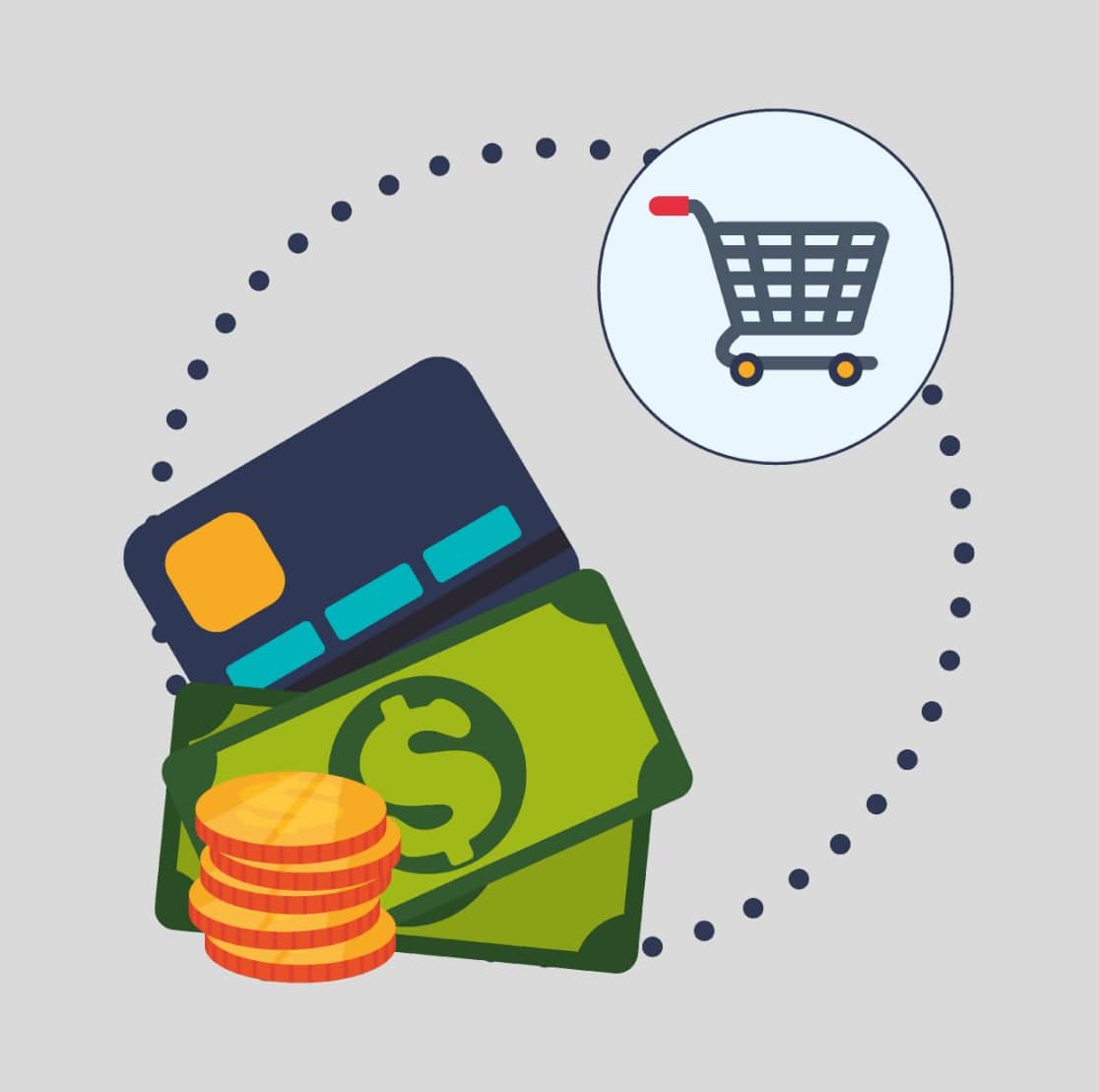
Хотя они обе являются отличными вариантами для платежных платформ, есть и другие большие различия. Обязательно ознакомьтесь с нашим сообщением о Stripe vs PayPal, чтобы получить подробное сравнение этих платежей, совместимых с PCI, и надежной аутентификации клиентов (SCA). Вы можете собирать платежи Stripe, Authorize.Net и PayPal на WPForms, чтобы максимизировать свой потенциальный доход!
Как принимать платежи с помощью Stripe
Если вы готовы начать получать онлайн-платежи с помощью кредитной карты, выполните следующие простые шаги, чтобы начать принимать их с помощью Stripe на своем веб-сайте:
Шаг 1. Подключите Stripe к своему сайту WordPress
Прежде чем мы начнем, обязательно установите WPForms на свой сайт WordPress.
Если вы хотите, вы также можете скрыть свой сайт WordPress, пока он не будет готов, чтобы у вас было время протестировать форму оплаты перед ее запуском.
Затем вы можете установить и активировать надстройку Stripe.
Когда надстройка Stripe будет готова к работе, вам нужно будет открыть WPForms »Настройки в левом меню панели инструментов WordPress. Оттуда перейдите на вкладку Платежи .
Если вы хотите изменить валюту, выберите нужный вариант в раскрывающемся списке « Валюта», прежде чем продолжить.
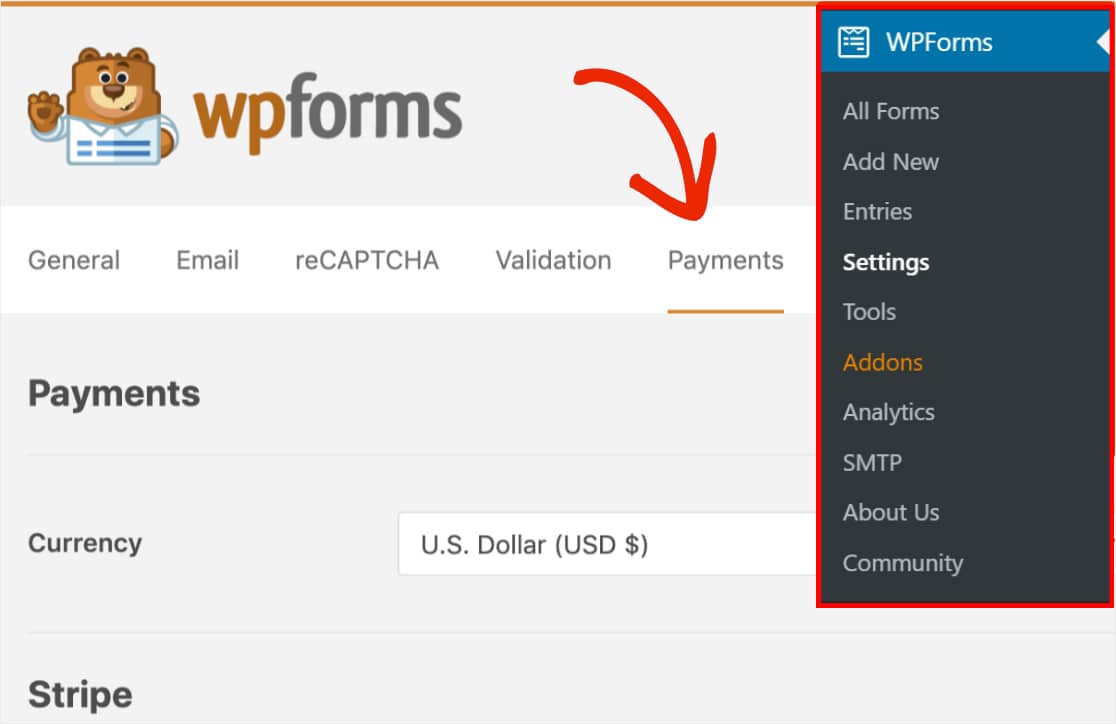
Когда вы будете готовы, прокрутите вниз до раздела Stripe . Здесь вы должны увидеть поле « Состояние подключения» . Вам нужно будет нажать синюю кнопку Connect with Stripe .
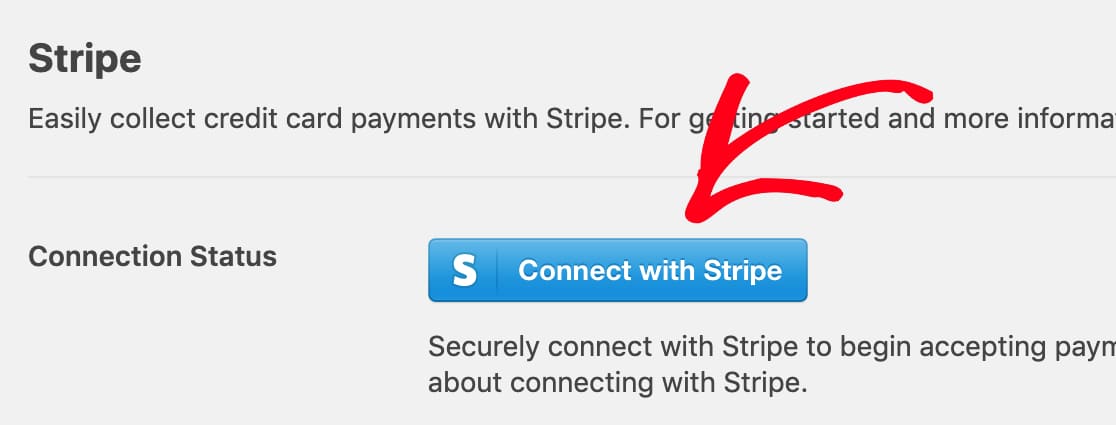
Затем вас попросят разрешить соединение между вашими формами и Stripe. Точный контент, который вы видите на этой странице панели инструментов Stripe, будет зависеть от того, активирована ли ваша учетная запись Stripe.
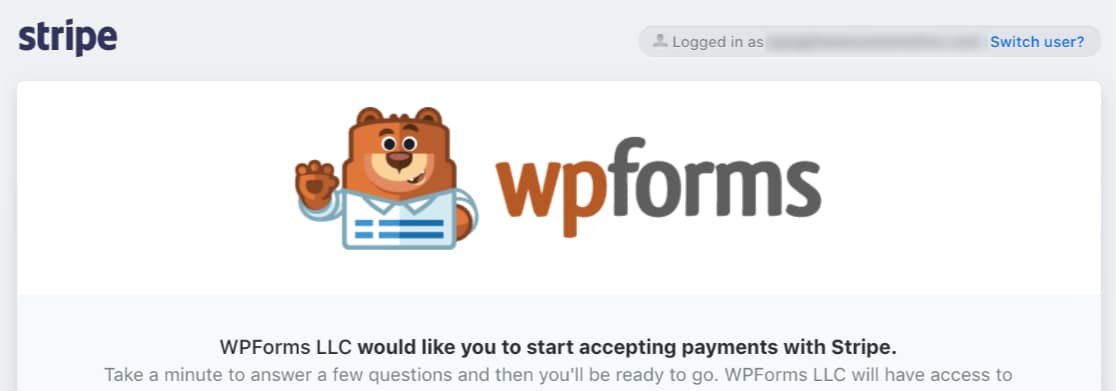
Как только вы согласитесь с требованиями, вы будете перенаправлены обратно в админку WordPress. Здесь в статусе подключения теперь должна быть зеленая галочка, подтверждающая, что соединение выглядит хорошо, и вы намного ближе к возможности принимать платежи с помощью Stripe.
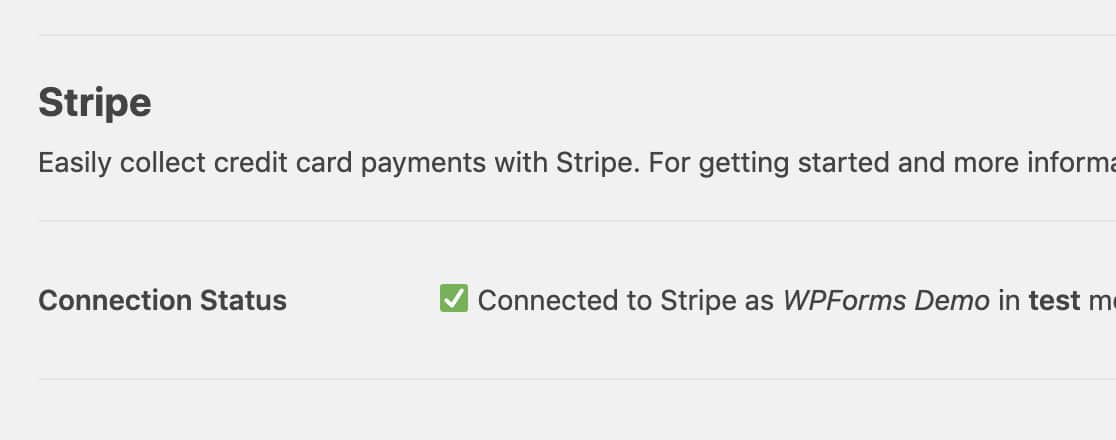
Шаг 2: добавьте полосу в свои формы
Теперь, когда вы подключили Stripe к своему сайту WordPress, вы можете начать добавлять Stripe в свои формы.
Во-первых, вам нужно создать новую форму или отредактировать существующую.
Для того, чтобы ваша форма работала с Stripe, вам понадобятся как минимум эти 2 поля:
- Поле элементов (один элемент, несколько элементов, элементы флажка или раскрывающиеся элементы)
- Поле кредитной карты Stripe
В нашем примере мы создадим простую форму заказа, которая включает:
- Имя
- Эл. адрес
- Выпадающие элементы
- Общий
- Кредитная карта Stripe
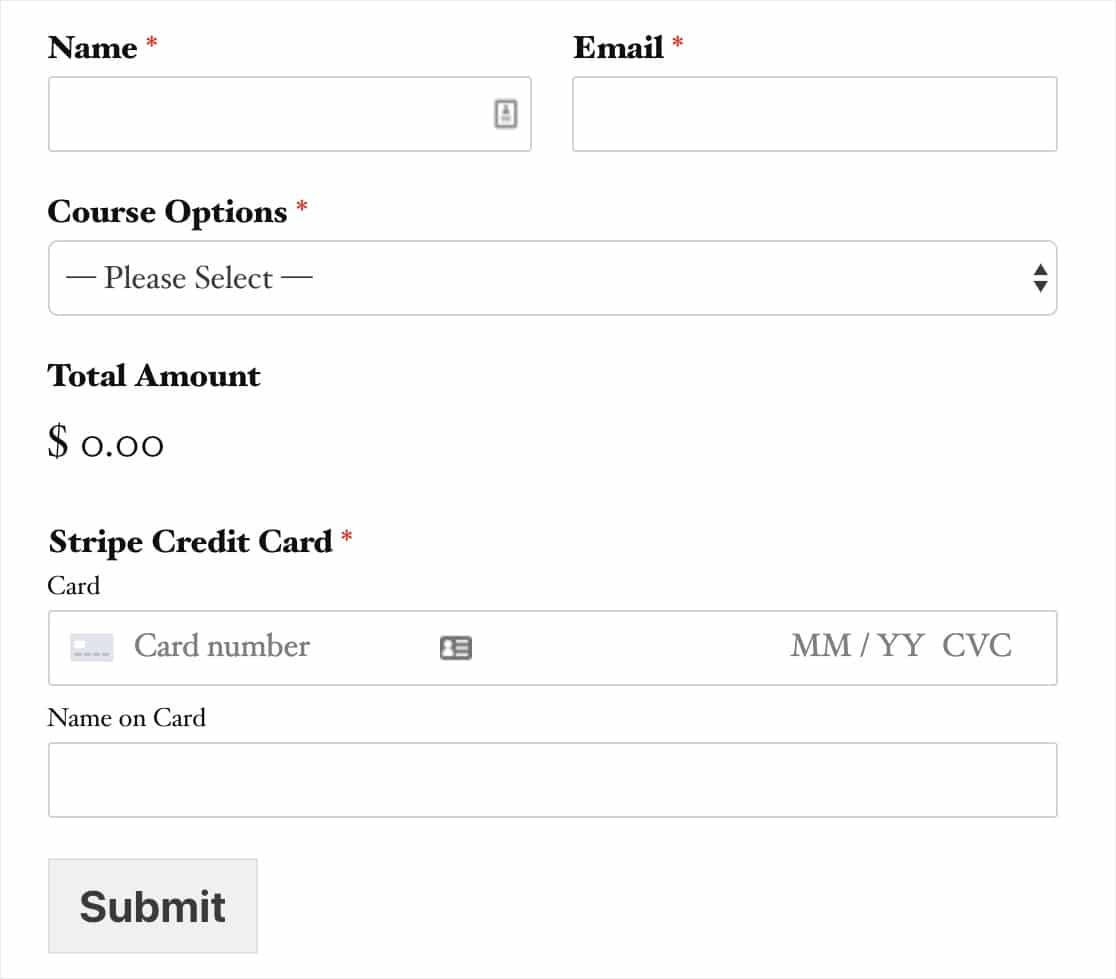
Поле Total не требуется для работы Stripe, однако пользователям может быть полезно легко увидеть, сколько они будут платить.
После того, как вы добавили все поля, которые хотите в свою форму, перейдите в Payments »Stripe . На панели Stripe установите флажок Enable Stripe payments .
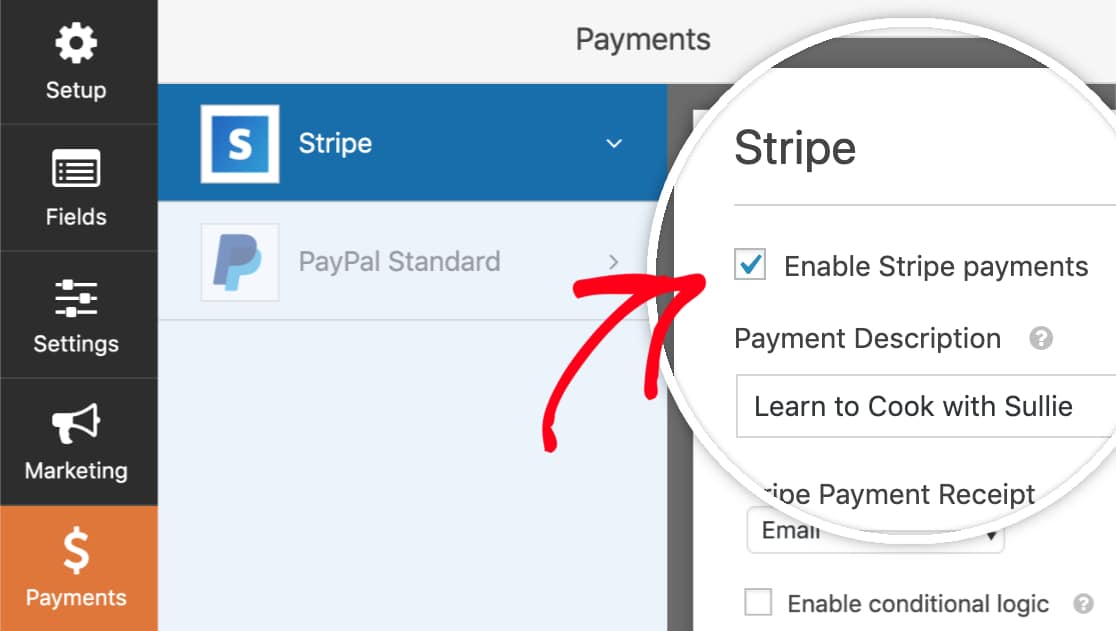

Теперь вы сможете ввести краткое описание платежа , которое будет отображаться в выписке по банку или карте пользователя.
Наконец, в разделе « Квитанция об оплате Stripe» вы можете выбрать поле «Электронная почта», в которое Stripe может отправить квитанцию.
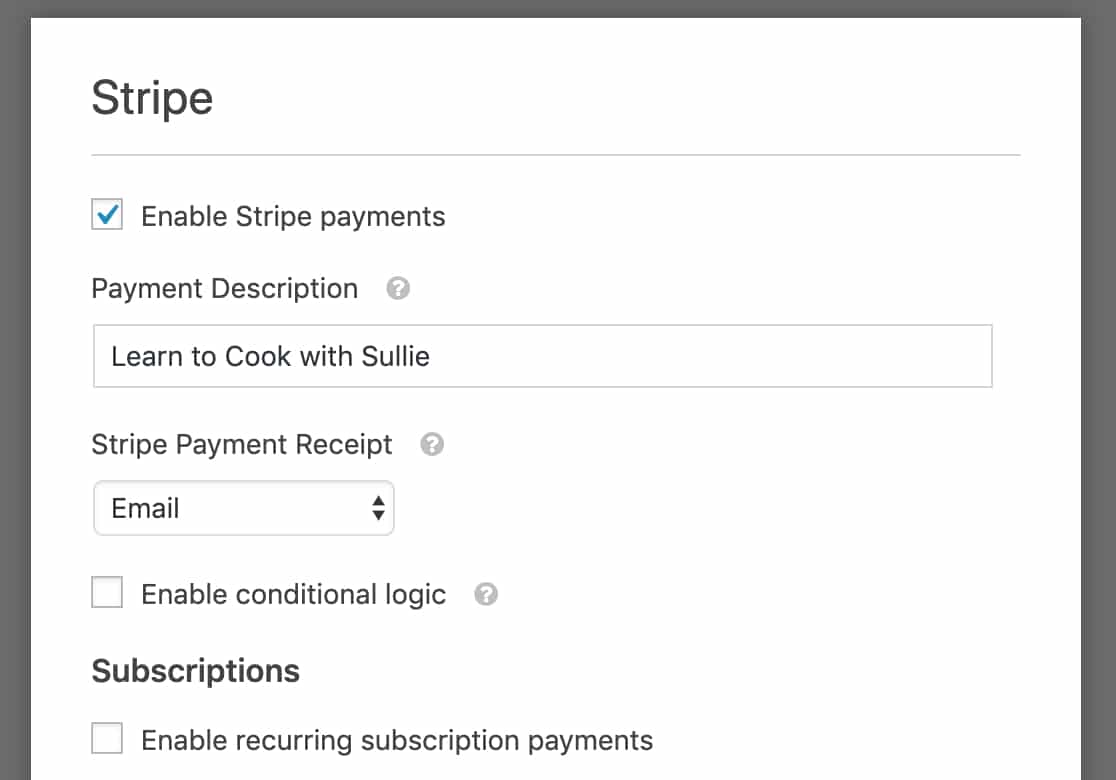
Если вы собираетесь получать единовременные платежи, все готово! Если вы хотите настроить повторяющийся платеж Stripe, мы поможем вам сделать это дальше.
Шаг 3. Настройте периодические платежи или платежи по подписке (необязательно)
Отличные новости, если вы хотите зарабатывать больше денег в Интернете, используя повторяющуюся бизнес-модель. Stripe поддерживает оплату подписки.
И вы можете легко настроить оплату подписки на той же панели настроек, что и последний шаг.
В разделе « Подписки» установите флажок « Включить повторяющиеся платежи по подписке» .
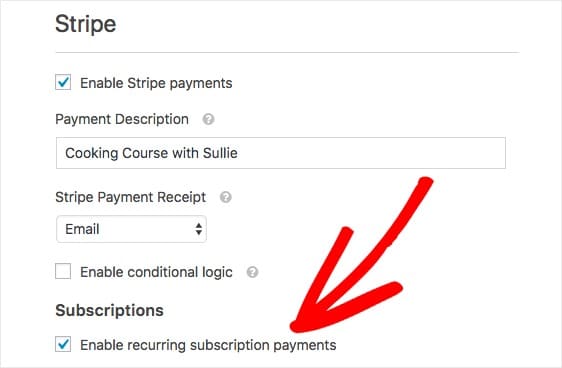
Как только вы установите этот флажок, появятся дополнительные настройки.
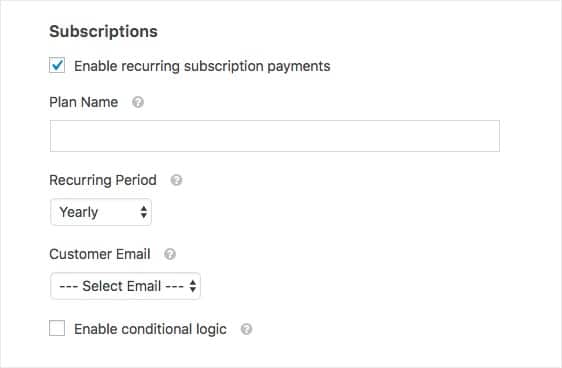
Вот поля, которые вам нужно заполнить:
- Название плана - вам нужно будет ввести название подписки, например «Пожертвование примерной организации». Это появится в транзакции Stripe.
- Периодичность - вы можете выбрать, как часто должны производиться регулярные платежи: ежедневно, еженедельно, ежемесячно, ежеквартально, каждые полгода или ежегодно.
- Электронная почта клиента (обязательно) - в этом раскрывающемся списке выберите поле электронной почты в форме, по которому можно связаться с клиентом.
Шаг 4. Настройка условной логики для платежей (необязательно)
Настройки дополнения Stripe также дают вам возможность настроить условную логику для приема платежей с помощью Stripe. Условная логика позволяет создавать «умные формы», которые автоматически изменяют поля формы в зависимости от выбора пользователя.
Существует множество способов использования условной логики с платежами Stripe, например:
- Позвольте вашим пользователям выбирать, платить через Stripe или PayPal
- Оплата необязательна
- Позвольте вашим пользователям выбирать, отправлять ли однократный платеж или начинать регулярный платеж.
Например, мы настроим последний вариант из этого списка и позволим пользователям выбирать, отправлять ли одноразовое или повторяющееся пожертвование.
Для начала создадим простую форму пожертвования. Это должно будет включать в себя либо раскрывающееся меню, либо поле с множественным выбором, которое позволит пользователям выбрать, хотят ли они отправить одноразовое пожертвование или настроить повторяющееся пожертвование.
В нашей форме мы позволим пользователям выбирать между двумя вариантами оплаты: один раз или ежемесячно .
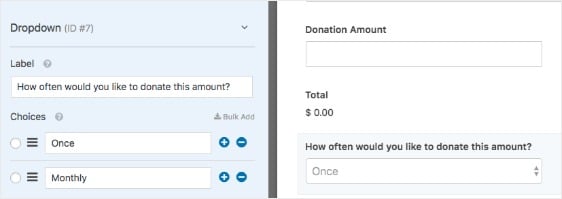
Затем вернитесь к настройкам Stripe в разделе Payments »Stripe . Мы уже выполнили действия, описанные в предыдущем разделе, чтобы настроить основные параметры. Итак, теперь нам нужно настроить логику для наших вариантов повторяющихся способов оплаты.
Во-первых, мы настроим ежемесячный регулярный платеж. Установите Период повторения ежемесячно .
Затем прокрутите до конца настроек (в разделе « Подписки ») и установите флажок « Включить условную логику» .
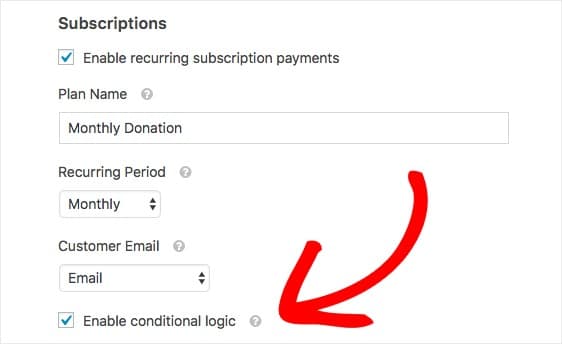
Этот параметр отобразит дополнительные поля, в которых вы можете настроить любые условные правила. В нашем примере мы создадим условное правило, которое гласит:
Обработка платежа как повторяющегося, если Тип пожертвования - Ежемесячный . Сохраните вашу форму.
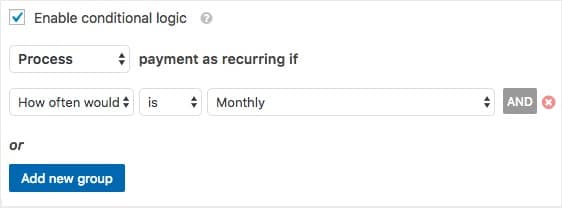
Вот так! Перед запуском платежной формы рекомендуем протестировать платежи Stripe. Вы также можете ознакомиться с этой статьей о распространенных жалобах на формы онлайн-платежей, чтобы убедиться, что вы не делаете тех же ошибок.
Отлично, вы настроили условный рекуррентный платеж!
Нажмите здесь, чтобы начать принимать полосу в ваших формах прямо сейчас
Заключение Как принимать платежи с помощью Stripe
Вот и все! Теперь вы знаете, как принимать платежи с помощью Stripe на своем веб-сайте WordPress с помощью надстройки WPForms Stripe. Если вы хотите убедиться, что ваш посетитель тоже прикрепил свой заказ, узнайте, как потребовать оплату, в форме загрузки файла.
Возможно, вас также заинтересует наш путеводитель по лучшим идеям для малого бизнеса.
Так чего же ты ждешь? Начните с самого мощного сегодня плагина форм WordPress. WPForms Pro включает бесплатную интеграцию Stripe и 14-дневную гарантию возврата денег.
И если вам понравилось это руководство, обязательно подпишитесь на нас в Facebook и Twitter, чтобы увидеть больше бесплатных руководств по WordPress.
